什么是RDP?在RDP上更改密码的10种方法
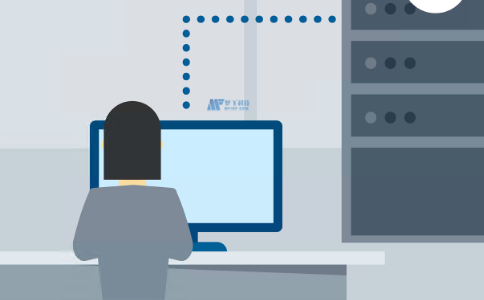
大多数人在尝试使用键盘快捷键“Ctrl + Alt + Del”更改密码时都会感到困惑,但失败了。是什么原因导致这种情况发生?发生这种情况是因为无法通过“远程桌面连接”访问该功能。幸运的是,有其他方法可以在RDP(远程桌面协议)会话中更改密码。这个精心编写的教程将引导您完成它。我们可以从远程桌面更改密码教程 – RDP(10 种方法)开始吗?
什么是 RDP(远程桌面协议)?
远程桌面协议 (RDP)是 Microsoft 创建的一种安全网络连接机制。它为用户提供对其物理工作台式计算机的远程访问,并允许网络管理员诊断特定用户远程遇到的问题。
需要在家中或路上访问工作计算机的员工可以使用 RDP。执行系统维护的管理员和必须远程诊断和修复用户系统的支持技术人员经常使用它。
当连接到远程 Windows PC 或运行RDP 服务器软件的服务器时,用户或管理员必须利用 RDP 客户端软件来使用远程桌面会话。得益于图形用户界面,远程用户或管理员可以像在桌面前一样编辑文件和打开应用程序。
微软创建了 RDP;但是,它可以连接不同种类的 PC。Windows、macOS、Unix、Android等多种操作系统均可在用户登录的PC上运行客户端。此外,该服务器主要针对基于 Windows 的操作系统而设计。
RDP的特点
RDP 的特性反映了它的功能。这些包括智能卡身份验证、带宽优化、使用多个显示器、从主机向客户端计算机发送音频、使用本地打印机从远程数据打印文档、使用RC4对从键盘和鼠标发送的数据进行 128 位加密加密、在计算机之间共享剪辑等。
用户可以使用多达 64,000 个不同的通道使用 RDP 进行数据传输,并且由于它们可以减少带宽,即使在不利的网络条件下仍然可以进行数据传输。但是,重要的是要知道其中一些功能仅在升级后的会话中可用。以下是一些详细的功能:

RDP 的好处
- 远程桌面协议具有智能卡身份验证功能,使用户能够通过智能卡验证其身份,智能卡是包含嵌入式芯片的物理安全凭证。
- 远程桌面协议的另一个功能是它经常减少带宽,因为只有一小部分用户屏幕被刷新,从而避免了重新传输的需要。
- 可以使用一组称为RemoteFX的协议通过LAN远程交付虚拟桌面,这些协议是 RDP 的一部分。由于它支持高级代码和图形虚拟化,RemoteFX 提供了更高质量的用户体验。
- 管理员也从中受益,因为他们可以连接到设备并通过远程桌面协议显示大量用户。他们还可以在不注销的情况下暂时停止使用该服务。
- RDP启用音频、文件系统、端口和打印机的重定向。音频重定向使来自远程桌面的音频能够重定向到用户的计算机。同时,文件系统重定向使存储在设备本地的文件能够发送到远程桌面并在远程桌面上使用。打印机重定向确保您可以在远程桌面会话期间使用位于本地网络中的打印机。此外,端口重定向使通过远程桌面会话使用的应用程序能够访问本地端口。
现在是关于远程桌面更改密码教程 - RDP 会话(10 种方式)一文的主要部分。
在 RDP 上更改密码的 10 种方法
如前所述,您不能在远程桌面会话中向远程计算机发送“Ctrl + Alt + Del”命令,因为您的本地 PC 会记录组合键。然后您将无法访问远程计算机的“更改密码”面板。不要气馁。有一些更简单但有效的技术可以在 Windows RDP会话中更改用户密码。让我们在下面探讨它们:
1. 使用 Ctrl + Alt + End 而不是 Ctrl + Alt + Del 来更改密码
这是在远程桌面会话期间更改远程计算机密码的最简单方法。在远程桌面连接框中,您所要做的就是同时按下物理键盘上的“ Ctrl + Alt + End ”。然后将出现“安全选项”框。进入“修改密码”界面,点击修改密码。
但是,如果您使用 Mac 键盘在 Mac 上 通过远程桌面连接到 Windows 计算机,则打开安全设置的按键顺序应该是“ fn + Control + Option + Backspace ”。
您现在必须输入两次新密码和一次旧密码,并且您必须单击箭头图标以使新密码生效。稍后会出现一条通知,说明您的密码已更改。要返回到远程计算机的桌面,请单击“确定”。
2. 使用屏幕键盘更改密码
您可以使用屏幕键盘通过连接到桌面来远程更改密码。在“开始”菜单中键入“屏幕键盘”或“ OSK ”以启动屏幕键盘。
出现屏幕键盘时按住ALT + CTRL键,然后使用鼠标单击 Del 按钮。你会得到一个对话框,需要自己选择“更改密码”。要更改密码,您必须提供用户名、旧密码和新密码。
3.使用命令行更改密码
您还可以使用命令行直接更改远程桌面会话中的密码。首先,在远程计算机上,在任务栏上的搜索栏中搜索“ cmd ”。然后,在右键单击菜单上,选择以管理员身份运行。
然后,要更改远程计算机的密码,请键入“ net user + 用户名 + 您的新密码”,然后按 Enter。例如,如果您的用户名是 Administrator,新密码是 123,则必须输入“ net user administrator a1/12 ”。
如果您不想在命令提示符屏幕上显示密码,您可以在不显示新密码的情况下更改它。必须运行两次“ net user username ”命令,每次都输入新密码。
4. 使用 VBS 脚本或 PowerShell 更改密码
要使用VBS 脚本访问密码更改窗口,请创建WindowsSecurity.vbs 文件并插入以下代码行:
设置 objShell = CreateObject(“shell.application”)
objshell.Windows安全
双击 VBS 脚本后,将弹出一个对话框,您必须在其中选择“更改密码”。要更改它,您必须输入用户名、旧密码和新密码两次。此外,您可以使用PowerShell打开密码更改窗口,方法是从“开始”菜单启动 PowerShell 并输入以下命令:
新对象-COM Shell.Application).WindowsSecurity()
之后,一个对话窗口会出现在你面前,你必须选择“更改密码”。要更新它,您还需要指定用户名、以前的密码和新密码。
5.从计算机管理更改密码
如果您不想使用 VBS 脚本或PowerShell ,您可以在计算机管理的远程桌面中重置密码。在远程桌面上,您必须右键单击“ This PC ”并选择“Manage”。
然后,转到系统工具、本地用户和组以及用户。然后选择你要修改密码的账户,右击。单击设置密码后,将出现警告。单击继续,然后输入新密码两次并单击确定。
不过需要注意的是,这些说明仅适用于Windows 10 /11。在Windows Server 2012/2016/2019上的远程桌面会话中更改密码的过程可能略有不同。
6. 使用远程桌面 Web 访问更改密码
使用Windows Server 2012 /R2及更高版本,具有远程桌面 Web 访问功能的远程用户可以通过远程桌面 Web 访问服务器上的唯一网页更改其密码。远程桌面 Web 访问角色在服务器上提供远程密码更改功能,尽管默认情况下它是停用的。
要启用此功能,请启动IIS 管理器服务器管理控制台并导航至(服务器名称)> 站点 > 默认网站 > RDWeb > 页面,然后单击应用程序设置按钮。将右侧窗格中“PasswordChangeEnabled”选项的值更改为“true”。
因此,要检查密码更改页面的可用性,请转到:
(https://[RD-WEB-1]/RDWeb/Pages/zh-CN/password.aspx)
成功更新用户密码后,将出现确认密码更改的通知。
7. 从控制面板更改密码
也可以通过控制面板中的RDP更改远程计算机的密码。首先,在远程计算机上键入 Windows + R,输入“控制面板”,然后按 Enter。然后,在弹出窗口中,选择用户帐户。接下来,导航到管理另一个帐户 > 更改密码,然后选择您要更改其密码的用户帐户。
8. 使用 CredSSP 和 NLA 更改密码
RDP 使用Credential Security Support Provider (CredSSP)来防止DDoS网络攻击和未经授权的进程操作。同时,远程桌面服务的一项称为网络级身份验证 (NLA)的功能需要连接用户在用户可以与服务器建立会话之前进行自我身份验证。
RDP 的网络级身份验证(NLA) 选项和凭证安全支持提供程序 (CredSSP) 协议的一个重要方面与更改已过期的用户密码有关。从Windows Server 2012/Windows 8 开始,所有版本的 Windows 都默认启用 CredSSP 和 NLA for RDP。在开始与服务器的 RDP 会话之前,NLA 执行用户身份验证以保护RDP 服务器。
如果用户密码已过期或用户的 AD 管理员启用了“ userAccountControl ”选项,则 RDP 登录将失败,这需要在首次登录时更改密码。这可以防止用户访问 RDP 服务器和更改密码。
因此,在这种情况下,用户可以按照之前的建议,使用密码更改页面设置远程桌面Web 访问(RDWA)。或者用户可以创建一个单独的服务器来更改用户密码,以便用户可以自己更改密码。为了能够更改此服务器上的密码,您必须关闭 NLA 功能。
9. 通过创建指向 Windows 资源管理器外壳扩展的快捷方式链接来更改密码
要打开更改密码对话框,您可以创建一个带有指向 Windows 资源管理器外壳扩展的链接的快捷方式。您必须首先构建一个快捷方式并为其指定适当的路径:
C:\Windows\explorer.exe 外壳:::{2559a1f2-21d7-11d4-bdaf-00c04f60b9f0}
之后,您必须创建标签并选择一个名称。您需要在双击该快捷方式后出现的对话框中选择“更改密码”。用户名、原密码、新密码都必须规定才能修改密码。
10. 使用 Active Directory 工具更改密码
您也可以在安装了活动目录工具的计算机上登录时采用活动目录用户和计算机更改密码。但是,为此,您必须访问用户帐户。首先,转到开始菜单并启动 Active Directory 用户和计算机。接下来,通过右键单击顶层并选择“查找”来本地化帐户。之后,右键单击该帐户并选择重置密码。
结论
用户有多种选项和方法可以在 RDP(远程桌面)会话中修改其当前密码。您可以将 Del 替换为 End。您还可以使用屏幕键盘、控制面板、命令行、计算机管理等。在上面提到的这些和其他人中,是最简单的一个。因此,上面讨论的教程和步骤将非常用户友好,任何用户都可以轻松地遵循它们。您所要做的就是选择您喜欢的那个。
